Az iPhone, iPad vagy iPod tartalmát és beállításait könnyen és véglegesen törölheti.
- Törölje az iPhone kéretlen fájlokat
- Tisztítsa meg az iPad gyorsítótárát
- Törölje az iPhone Safari cookie-kat
- Az iPhone gyorsítótárának törlése
- Tisztítsa meg az iPad memóriáját
- Törölje az iPhone Safari előzményeit
- Törölje az iPhone névjegyeket
- ICloud biztonsági mentés törlése
- Törölje az iPhone e-maileket
- Törölje az iPhone WeChat alkalmazást
- Törölje az iPhone WhatsApp alkalmazást
- Törölje az iPhone üzeneteket
- Törölje az iPhone Fotókat
- Törölje az iPhone lejátszási listát
- Törölje az iPhone Restrctions Passcode-ját
A háttérkép törlése az iPhone készülékről a legegyszerűbb módszerekkel
 általa megosztva Lisa Ou / 10. augusztus 2023. 16:00
általa megosztva Lisa Ou / 10. augusztus 2023. 16:00Szia! Aggódok az iPhone háttérképeim miatt. Tulajdonképpen a barátaim úgy piszkálnak velem, hogy az iPhone háttérképemet csoportképükre cserélik. Annyira nevetnek, mert nem tudom, hogyan kell háttérképet váltani a telefonomon. Ez a helyzet stresszel! Tudna segíteni, hogyan törölhetem a háttérképet iPhone 14-en? Szívesen várom a választ. Előre is nagyon köszönöm!
Vess véget a stressznek magadon, mert most megkaptuk! Ez a bejegyzés előkészíti a 3 vezető módszert, amellyel törölheti az iPhone háttérképeit. További információkért görgessen lejjebb.
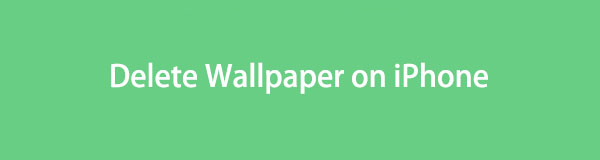

Útmutató
A FoneLab iPhone Cleaner a legjobb iOS adattisztító, amely könnyedén törölheti az iPhone, iPad vagy iPod Touch összes tartalmát és beállítását, illetve bizonyos adatokat.
- Tisztítsa meg a nem kívánt adatokat iPhone, iPad vagy iPod touch készülékről.
- Gyors adat törlése egyszeri felülírással, ami időt takaríthat meg sok adatfájlhoz.
- Ez biztonságos és könnyen használható.
1. rész: Háttérkép törlése iPhone készülékről
Hozzáadhat háttérképeket iPhone-jához, bármilyen fényképről legyen szó. Ha nem tetszik az iPhone háttérképe, törölje azokat. De hogyan? Használhatja a 3 legegyszerűbb módszert, amelyet ez a bejegyzés készített Önnek. Ez magában foglalja az iPhone zárolási képernyőjének, fotók és beállítások alkalmazásának használatát. Felsoroljuk őket aszerint, hogy mennyire könnyűek. Kérjük, tekintse meg őket lent.
1. lehetőség. Tartsa lenyomva a Képernyőzár gombot
Az iPhone háttérképének legegyszerűbb és legáltalánosabb módja a lezárási képernyőn keresztül. Ehhez nem fér kétség, mert az összes háttérképet kezelheti rajta. Ezenkívül az iPhone lezárási képernyőjét használhatja widgetek és egyéb testreszabások hozzáadásához iPhone képernyőjéhez. Ha először használja az iPhone zárolási képernyőjét, az alábbiakban egy részletes útmutató található. Kérjük, indítsa el.
Kérjük, kapcsolja ki, majd kapcsolja be újra iPhone-ja képernyőjét. Nyomja meg hosszan a képernyőt, és megjelenik a lezárási képernyő szerkesztési felülete. Ha azonban iPhone-ja rendelkezik jelszóval, nyomja meg hosszan a képernyőt, és írja be a helyes jelszót. Ezután válassza ki a törölni kívánt háttérképet. Ezután húzza felfelé, és érintse meg a töröl ikont a fő felület alsó sarkában. Erősítse meg a műveletet a gomb megérintésével Törölje ezt a háttérképet gombot.
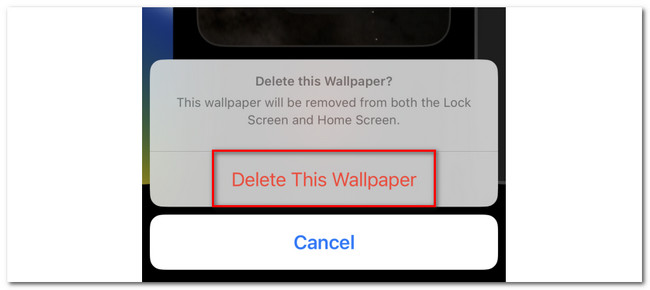
2. lehetőség. Fotók alkalmazás
Az iPhone-járól háttérképeket is törölhet a Fotók alkalmazással. Ez a módszer azonban nem törli a lezárási képernyőt közvetlenül a lezárási képernyőről. Csak az iPhone fotóalbumában lévő mentett háttérképeket törli. De miután törli őket az albumból, többé nem lesz lehetősége beállítani iPhone háttérképként.
Ha iPhone-járól háttérképet szeretne törölni a Fotók alkalmazáson keresztül, kövesse az alábbi részletes lépéseket. Lépj tovább.
1 lépésNyissa meg a képek alkalmazást. Koppintson a Albumok a fő felület alján. Ezt követően kérjük, keresse meg a Háttérkép album és érintse meg a benne lévő fényképek megtekintéséhez.
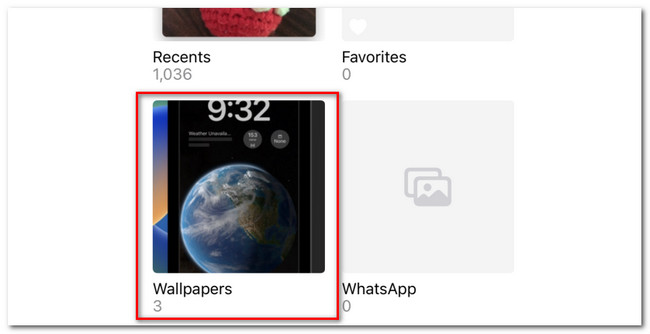
2 lépésKérem a választ gombot az alkalmazás jobb felső sarkában. Ezután válassza ki a törölni kívánt háttérképet iPhone-ján. Később érintse meg a töröl ikont az alkalmazás jobb alsó sarkában. A telefon meg fogja kérni a művelet megerősítését. Ehhez érintse meg a töröl gombot az újonnan megjelenő ablak alján.
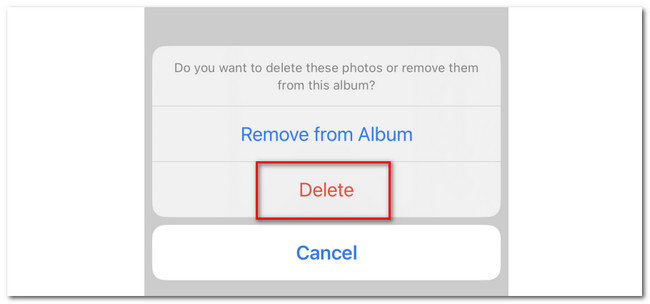
A FoneLab iPhone Cleaner a legjobb iOS adattisztító, amely könnyedén törölheti az iPhone, iPad vagy iPod Touch összes tartalmát és beállítását, illetve bizonyos adatokat.
- Tisztítsa meg a nem kívánt adatokat iPhone, iPad vagy iPod touch készülékről.
- Gyors adat törlése egyszeri felülírással, ami időt takaríthat meg sok adatfájlhoz.
- Ez biztonságos és könnyen használható.
3. lehetőség. Beállítások Alkalmazás
Az utolsó módszer, amellyel az iPhone háttérképeit törölheti, a Beállítások alkalmazáson keresztül történik. Ez a módszer azonban csak az iPhone háttérképét módosítja. Nem fogja alaposan törölni. Biztos lehet benne, hogy a törölni kívánt háttérkép nem jelenik meg az iPhone zárolási képernyőjén.
Ha szeretné tudni, hogyan törölheti az iPhone háttérképét a beállítások alkalmazáson keresztül, görgessen lejjebb. Kérjük, folytassa az erről szóló részletes útmutatóval.
Indítsa el a beállítások alkalmazást iPhone-ján. Ehhez csak meg kell érintenie az ikonját. Később látni fogja az iPhone személyre szabásával kapcsolatos funkciókat. Kérjük, csúsztassa lefelé, és keresse meg a Tapéta ikon. Koppintson rá a további lehetőségek megtekintéséhez. Kérjük, válassza ki az alapértelmezett vagy a kívánt háttérképet. Ehhez érintse meg a Beállítás aktuálisként gombot, hogy törölje a háttérképet az iPhone képernyőjén, és állítsa be a kívántat.
Alternatív megoldásként visszaállíthatja a kezdőképernyő elrendezését a beállítások kb. Ezt követően válassza ki a általános és b gombot. Érintse meg a Visszaállítás gombot, és válassza ab lehetőséget. Érintse meg a b gombot a visszaállítási művelet megerősítéséhez.
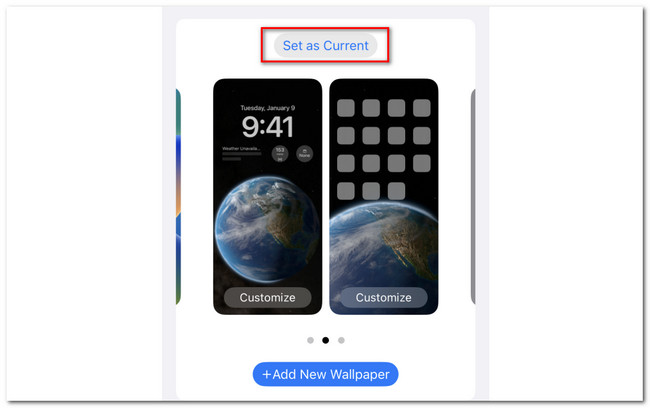
2. rész. Bónusz tipp – FoneLab iPhone Cleaner
Íme a cikk bónusztippje, amely segíthet az adatok törlésében az iPhone-on. Te tudod használni FoneLab iPhone tisztító! Ha szüksége van erre a harmadik féltől származó eszközre, tekintse meg alább, hogy mire képes.
A FoneLab iPhone Cleaner a legjobb iOS adattisztító, amely könnyedén törölheti az iPhone, iPad vagy iPod Touch összes tartalmát és beállítását, illetve bizonyos adatokat.
- Tisztítsa meg a nem kívánt adatokat iPhone, iPad vagy iPod touch készülékről.
- Gyors adat törlése egyszeri felülírással, ami időt takaríthat meg sok adatfájlhoz.
- Ez biztonságos és könnyen használható.
- Törölheti az iPhone összes tartalmát és beállítását.
- Ezzel a szoftverrel helyet szabadíthat fel iPhone-ján. A folyamat törli az iPhone kéretlen fájljait, a nem kívánt alkalmazásokat, fájlokat vagy fényképeket.
- Lehetővé teszi a fájlok előnézetének megtekintését a törlés előtt. Ebben az esetben biztos lehet benne, hogy milyen adatokat távolít el az iPhone készülékről.
- Néhány kattintással eltávolíthatja a privát adatokat és alkalmazásokat.
Miután megismert néhányat FoneLab iPhone tisztítószolgáltatásait, ideje megérteni, hogyan működik. Kérjük, tekintse meg az alábbi részletes lépéseket.
1 lépésTöltse le a szoftvert a számítógépére a b gomb bejelölésével. Ezt követően kérjük, állítsa be a Letöltött fájlra kattintva a számítógépén. Ezt követően a Telepítés gomb megjelenik a képernyőn. Kattintson rá, és a számítógép ezután elindítja az eszközt.
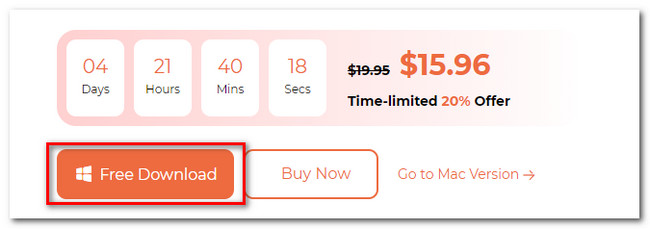
2 lépésAz eszköznek szüksége lesz arra, hogy csatlakoztassa iPhone készülékét a számítógéphez. Ha igen, akkor a folyamathoz USB-kábelt kell használnia. Ha az iPhone csatlakoztatva van a számítógéphez, de nem ismeri fel, kattintson a gombra A csatlakoztatott eszközt nem lehet felismerni gombot a képernyőn. Utána látni fogja, hogyan kell ezt megtenni.
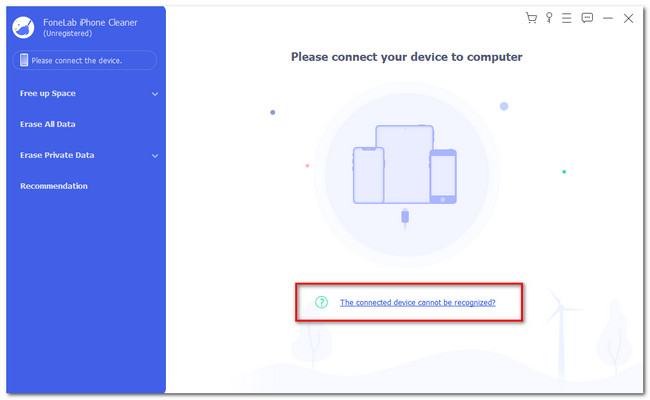
3 lépésKattintson az Szabadítson fel helyet gombot a bal oldalon. Ezt követően kattintson a Gyors vizsgálat gombot a jobb oldalon a szkennelési folyamat elindításához.
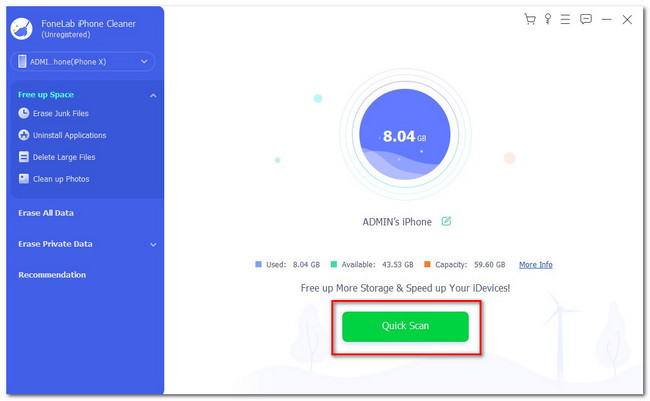
4 lépésVálassza ki a törölni kívánt fájl típusát az iPhone készüléken. Kiválaszthatja a Törölje a Szemétfájlokat, Alkalmazások eltávolítása, Nagy fájlok törlése és Fényképek törlése gomb a bal oldalon. Válassza ki a törölni kívánt elemeket. Ezt követően kattintson a Törli gombot.
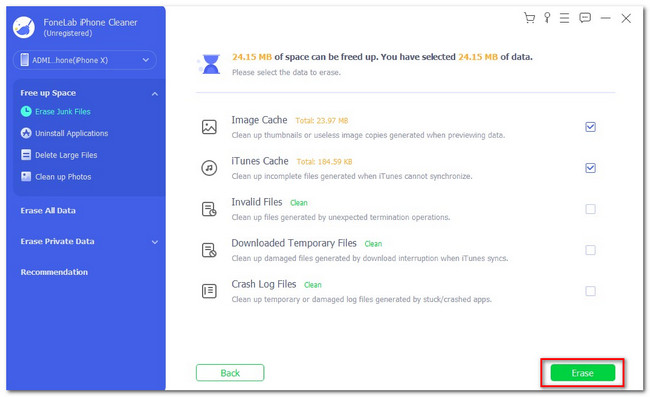
A FoneLab iPhone Cleaner a legjobb iOS adattisztító, amely könnyedén törölheti az iPhone, iPad vagy iPod Touch összes tartalmát és beállítását, illetve bizonyos adatokat.
- Tisztítsa meg a nem kívánt adatokat iPhone, iPad vagy iPod touch készülékről.
- Gyors adat törlése egyszeri felülírással, ami időt takaríthat meg sok adatfájlhoz.
- Ez biztonságos és könnyen használható.
3. rész. GYIK a háttérkép törlésével kapcsolatban az iPhone készüléken
1. Miért nem tudom törölni az iPhone háttérképemet?
Előfordulhat, hogy iPhone-ját Face ID vagy jelszó zárolja. Ha ez a helyzet, először fel kell oldania az iPhone zárolását. Ezenkívül ez a funkció, amellyel személyre szabhatja iPhone zárolási képernyőjét, csak az iOS 17 és újabb verzióihoz érhető el. Ha az iPhone-szoftver nincs frissítve, akkor nem fog hozzáférni ehhez a funkcióhoz, és nem tudja törölni a háttérképet az iPhone lezárási képernyőjén. Ha igen, frissítse iPhone-ja iOS-verzióját.
2. Van az Apple-nek háttérképtörténete?
Igen. Valójában megtekintheti az iPhone korábbi háttérképeit a lezárási képernyőn és a beállítások alkalmazáson keresztül. Az iPhone háttérképének megváltoztatásakor csak balra kell húznia a háttérképeket az előzőek megtekintéséhez.
Az iPhone háttérkép eltávolítása egyszerű, igaz? Reméljük, hogy az általunk készített módszerek segítenek Önnek, és nem okoz nehézséget velük. Ne felejtse el használni FoneLab iPhone tisztító nak nek törli az összes adatot vagy konkrét adatokat az iPhone-ján. További információért töltse le az eszközt.
A FoneLab iPhone Cleaner a legjobb iOS adattisztító, amely könnyedén törölheti az iPhone, iPad vagy iPod Touch összes tartalmát és beállítását, illetve bizonyos adatokat.
- Tisztítsa meg a nem kívánt adatokat iPhone, iPad vagy iPod touch készülékről.
- Gyors adat törlése egyszeri felülírással, ami időt takaríthat meg sok adatfájlhoz.
- Ez biztonságos és könnyen használható.
